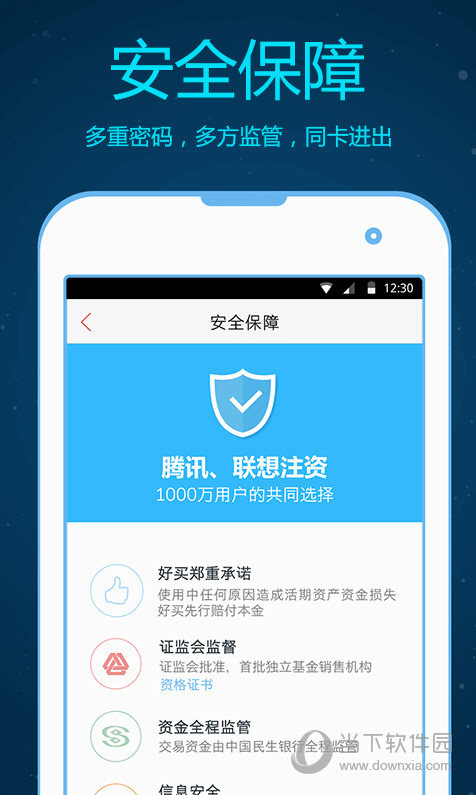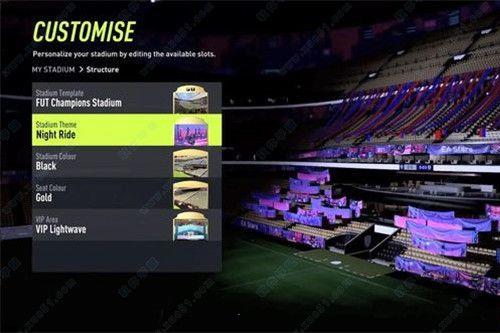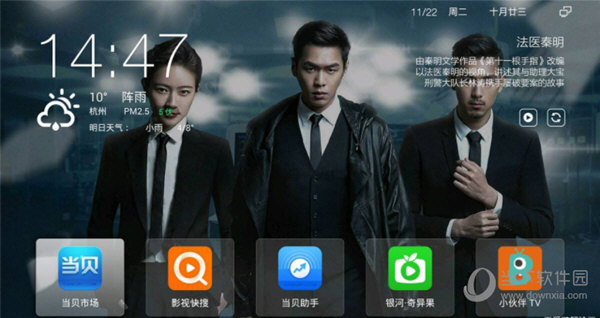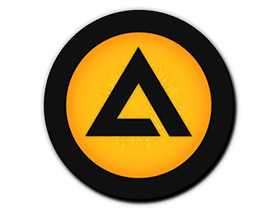Win10下CoreLDRAW菜单栏字体变成白色了怎么回事?下载
很多用户发现自己将电脑升级到Windows10后,在Win7、Win8系统中可以正常使用的CoreLDRAW x4/x5/x6在Win10菜单栏中突然看不见了,这该怎么办呢?这里知识兔小编就给大家分享一下怎么处理Win10下CoreLDRAW菜单栏字体变成白色的解决方法。
具体如下:
1、这是Win10的默认主题导致的问题。默认的Win10主题将字体默认设置为白色,所以只要改变Win10的主题设置就可以解决。

2、右键桌面空白处,知识兔选择"个性化",进入个性化设置界面.在左边的工具栏中选中“主题”。
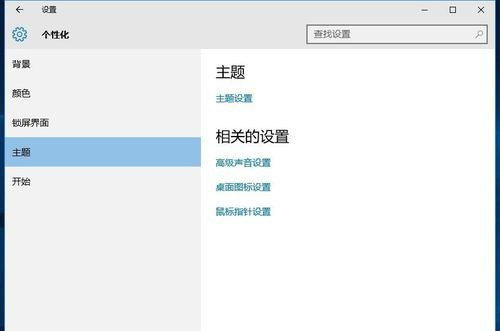
3、在主题设置界面选择“主题设置”,进入主题更改界面。
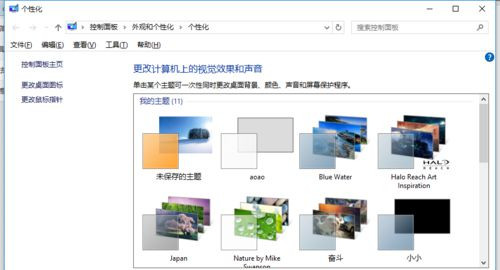
4、找到选择高对比主题,或自行设计主题颜色。
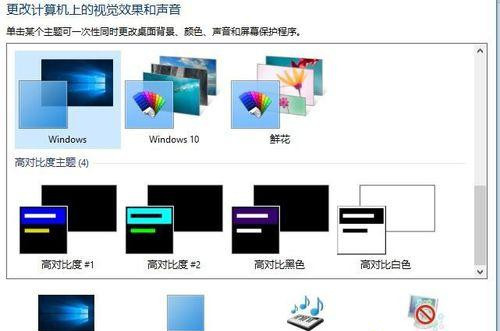
5、设置高对比主题后,Coreldraw中的任务栏就不再是白色的了。
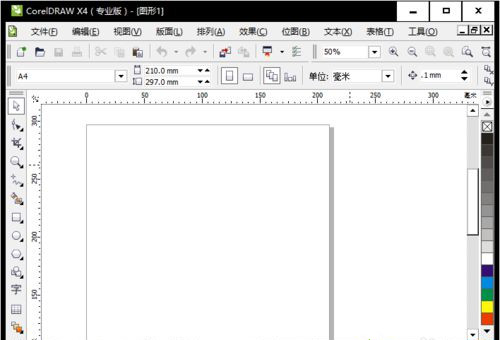
Win10下CoreLDRAW菜单栏字体变成白色问题的解决方法就为大家介绍到这里了。是不是非常简单呢?
下载仅供下载体验和测试学习,不得商用和正当使用。

![PICS3D 2020破解版[免加密]_Crosslight PICS3D 2020(含破解补丁)](/d/p156/2-220420222641552.jpg)